如何打印电脑微信中的文件
微信是现在十分常用的一款社交、办公软件,有些新用户不知道如何打印电脑微信中的文件,接下来小编就给大家介绍一下具体的操作步骤。
具体如下:
1. 首先第一步先打开电脑微信,接着根据下图箭头所指,点击左侧【文件夹】图标。

2. 第二步在弹出的窗口中,根据下图箭头所指,找到并点击相关文件。
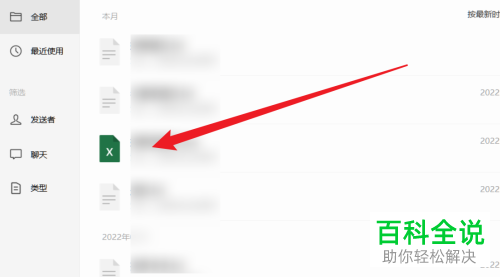
3. 第三步打开文件后,根据下图箭头所指,点击【打印】图标。
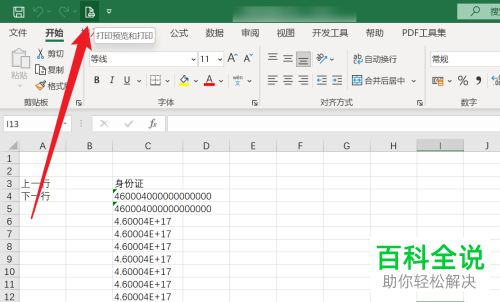
4. 第四步在【打印】窗口中,根据下图箭头所指,按照需求设置打印样式等等。
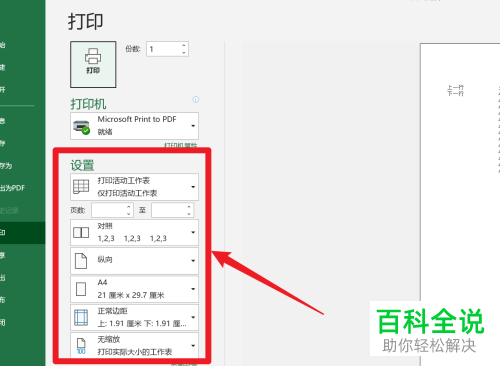
5. 最后设置完成,根据下图箭头所指,点击【打印】图标即可。
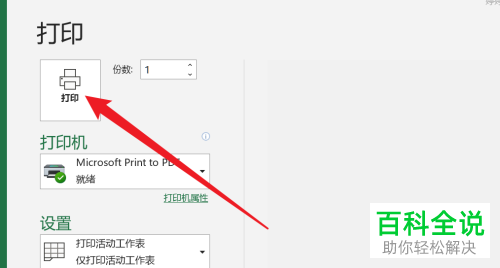
以上就是如何打印电脑微信中的文件的方法。
赞 (0)

